Hur man inaktiverar det inbyggda tangentbordet för bärbara datorer i Windows
Ibland vill man inte att den bärbara datorns tangentbord ska ta emot inmatningar. Det beror oftast på att du ansluter ett externt tangentbord, antingen för att det inbyggda tangentbordet är trasigt eller för att du vill ha ett större skrivutrymme med ett tangentbord i full storlek.
Även om tangentbordet är en grundläggande komponent i den bärbara datorenheten kan det innebära vissa utmaningar att göra det obrukbart. I detta avseende kommer vi att beskriva två metoder för både tillfällig och permanent inaktivering av tangentbordet på Windows 10 och 11-plattformar.
Hur du hittar tangentbordet på din bärbara dator i Enhetshanteraren
För att antingen tillfälligt eller helt inaktivera funktionaliteten hos en bärbar dators tangentbord är det nödvändigt att ta bort den tillhörande inmatningsenheten från applikationen Enhetshanteraren.
För att lyckas med denna uppgift är det nödvändigt att lokalisera det integrerade tangentbordet i Enhetshanteraren. Enhetshanteraren katalogiserar en omfattande lista över alla erkända inmatningsenheter, inklusive extern kringutrustning som tangentbord. För att avgöra om den bärbara datorns inbyggda tangentbord fungerar eller inte kan du använda denna lista och följa dessa steg.
Följ dessa steg för att lokalisera och känna igen det integrerade tangentbordet i Enhetshanteraren:
Tryck på Windows-tangenten \+ R på tangentbordet för att öppna dialogrutan “Kör”, så att du kan utföra en mängd kommandon och komma åt systeminställningar på ett förenklat sätt.
Navigera till “Enhetshanteraren” genom att skriva “devmgmt.msc” i dialogrutan Kör eller Kommandotolken och tryck sedan på Enter för att bekräfta åtgärden, vilket leder till att Enhetshanteraren öppnas på datorn.
⭐ I Enhetshanteraren expanderar du avsnittet Tangentbord. 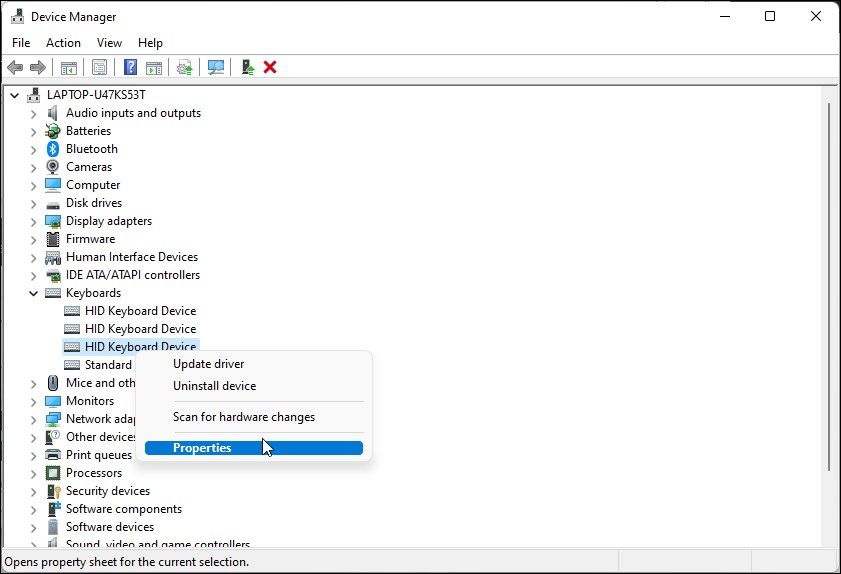
När du högerklickar på det första tangentbordet, som identifieras som HID eller Standard, kommer ett urval av Egenskaper att göras tillgängligt för att ändra dess inställningar.
Leta reda på avsnittet “Plats” under fliken “Allmänt” i enhetens inställningar. Om den information som visas visar att den bärbara datorns interna tangentbord används, tyder detta på att problemet kan vara relaterat till ett problem med den fysiska hårdvaran snarare än ett programvarubaserat fel.
Bluetooth- och USB-tangentbord identifieras med sina respektive beteckningar, som visas på displayen i form av “On Bluetooth Low Energy” för ett Bluetooth-tangentbord och “On US Input Device” för ett USB-tangentbord.
Om ditt tangentbord inte visas i listan, vänligen kontrollera att inställningen för Enhetshanteraren har konfigurerats för att visa dolda enheter.
Tillfällig inaktivering av tangentbordet på den bärbara datorn
Tillfällig inaktivering av tangentbordet på den bärbara datorn:
⭐ Högerklicka på alla HID- och PS/2-tangentbordsposter med Egenskaper Plats inställd på Plats 1 eller Inkopplad i tangentbordet. 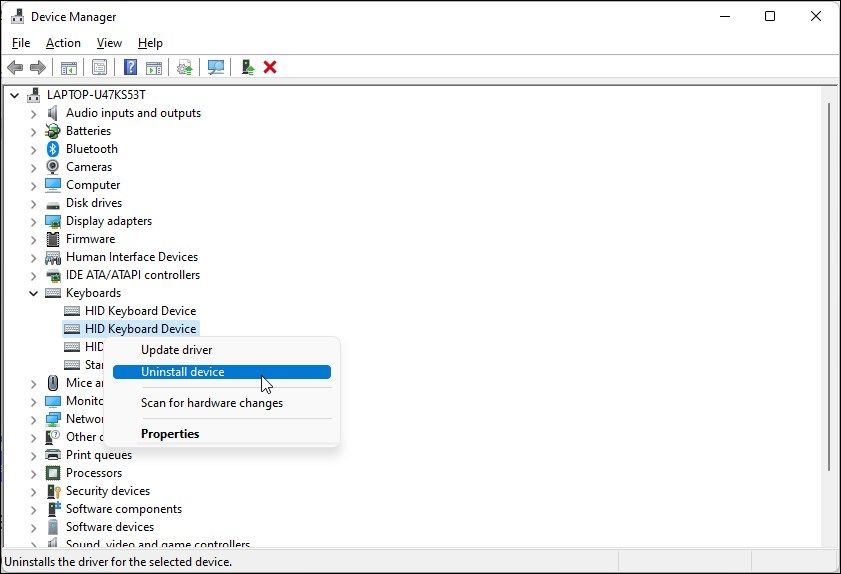
Om du vill ta bort enheten väljer du “Avinstallera enhet” bland de tillgängliga alternativen i snabbmenyn.
⭐Klicka påY för att bekräfta åtgärden.
Grattis, du har nu inaktiverat tangentbordet på din bärbara dator med stor framgång.
Detta är en tillfällig åtgärd som endast gäller tills användaren startar om sin dator. När detta görs kommer operativsystemet att upptäcka eventuell ansluten kringutrustning som ännu inte har identifierats och automatiskt installera lämpliga drivrutiner som krävs för att de ska fungera korrekt.
Hur du inaktiverar tangentbordet på din bärbara dator permanent
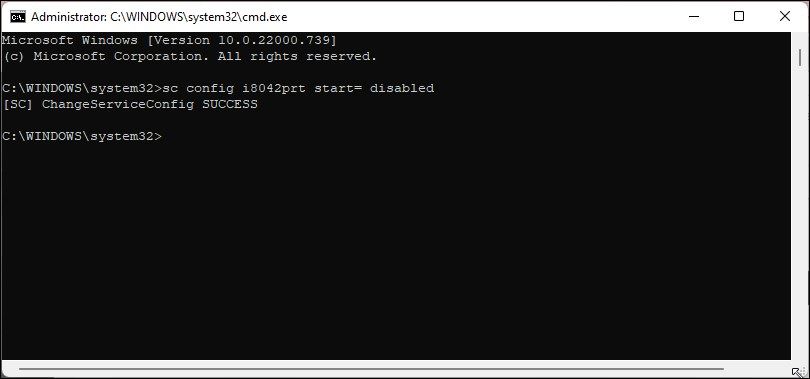
För att effektivt göra tangentbordet på din bärbara dator permanent obrukbart är en lösning att inaktivera den inbyggda tangentbordsdrivrutinen för PS/2 i8042prt-gränssnittet med hjälp av kommandotolken. Genom att använda kommandoradsverktyget ‘sc’ kan vi reglera serviceinställningarna och ange att den ska initieras med attributet att vara icke-funktionell.
För att inaktivera tangentbordet på den bärbara datorn permanent:
Tryck på knappen “Windows” på tangentbordet eller pekplattan och skriv sedan “cmd” i sökrutan som visas i fönstret.
Högerklicka på Kommandotolken och välj sedan att köra den som administratör genom att välja “Kör som administratör” i snabbmenyn som visas. När du har beviljat nödvändiga behörigheter visas ett UAC-fönster (User Account Control) där du ombeds bekräfta åtgärden. Klicka på “Ja” för att fortsätta köra kommandotolken som administratör.
⭐ I fönstret Kommandotolken skriver du följande kommando och trycker på Enter:
sc config i8042prt start= disabled
När ett meddelande om att kommandot har lyckats visas rekommenderas att du stänger av kommandotolken och startar om systemet. Efter den efterföljande omstarten har det observerats att vissa användare kan uppleva ett avbrott i inmatningsfunktionen från den bärbara datorns tangentbord.
Observera att för att denna process ska lyckas är det nödvändigt att ta bort tangentbordet från Enhetshanteraren genom att följa stegen ovan och därefter starta om datorn.
Gör så här för att återaktivera skärmtangentbordet i en kommandotolk med administratörsbehörighet:1. Öppna Start-menyn och skriv “cmd” för att komma åt kommandotolken.2. Högerklicka på “Kommandotolken” och välj “Kör som administratör”. Då öppnas ett upphöjt kommandotolksfönster.3. Skriv följande kommando i det upphöjda kommandotolksfönstret och tryck på Enter:bashStyr upp, styr ner, högerpil, vänsterpil, delete, j, k, lDenna sekvens av tangenter simulerar tryckning och släppning av specifika tangenter på tangentbordet, vilket utlöser automatisk visning av skärmtangentbordet.
sc config i8042prt start= auto
När du har sett bekräftelsen på att installationen har lyckats rekommenderar vi att du startar om systemet så att de ändringar som har gjorts införlivas fullt ut.
Inaktivera det inbyggda tangentbordet med en inkompatibel drivrutin
Ett annat okonventionellt sätt att inaktivera ett inbyggt tangentbord är att installera en motstridig drivrutin för den perifera inmatningsenheten. Proceduren kan utföras enligt följande:
Följ dessa steg för att komma åt Enhetshanteraren i Windows:1. Klicka på Start-knappen längst ned till vänster på skärmen.2. Skriv “Enhetshanteraren” i sökfältet och tryck på enter eller klicka på förstoringsglasikonen för att öppna den.3. Expandera kategorin “Tangentbord” i Enhetshanteraren genom att klicka på dess plustecken (\+) -ikon.
⭐ Högerklicka på tangentbordsenheten och välj Uppdatera drivrutin . 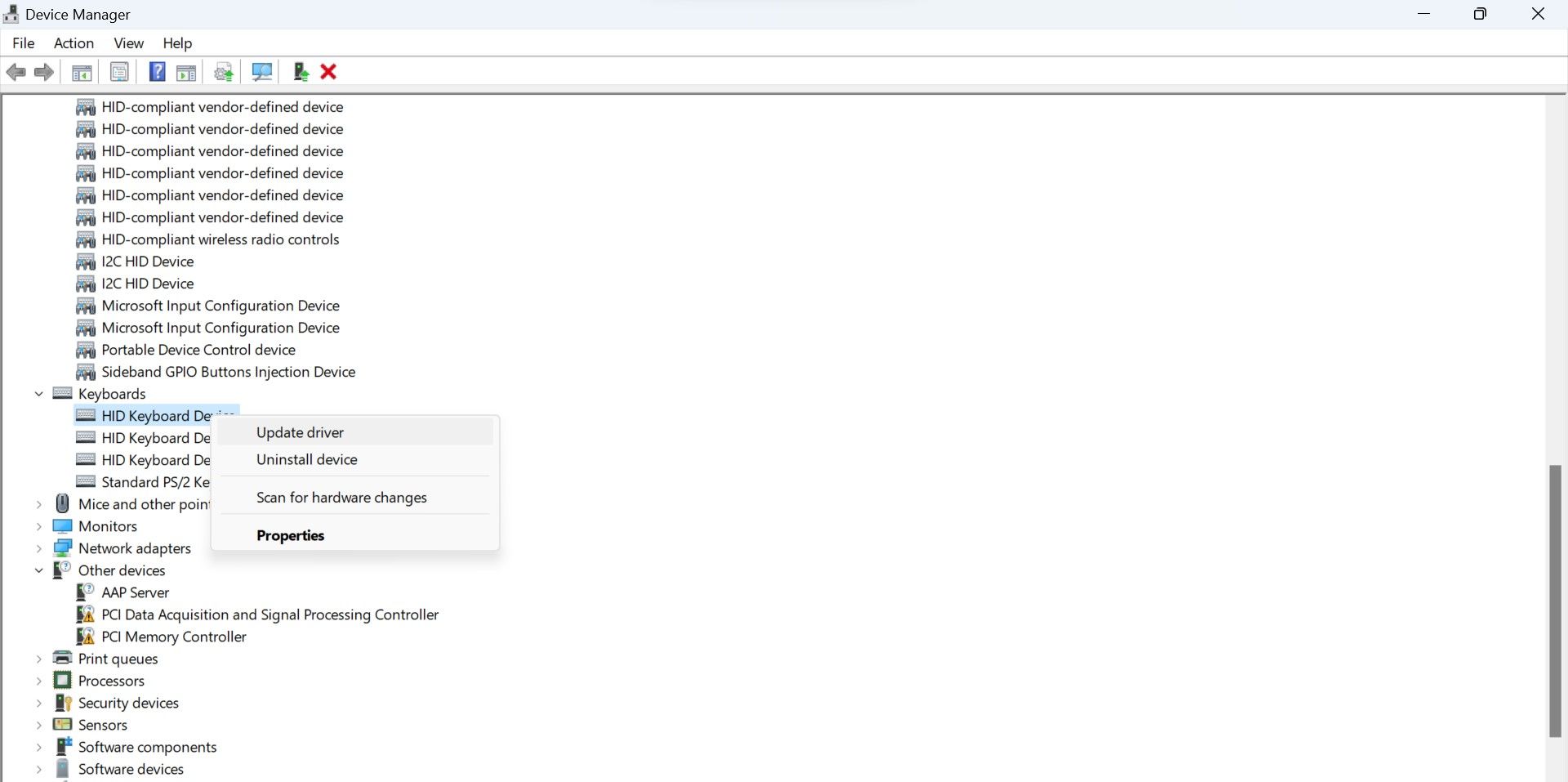
⭐ Välj Sök efter drivrutiner på min dator . 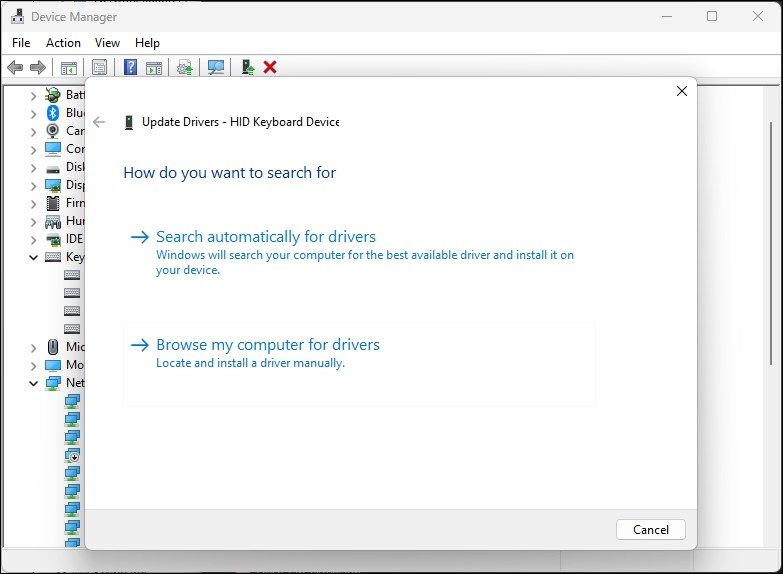
⭐ Välj sedan Låt mig välja från en lista över tillgängliga drivrutiner på min dator . 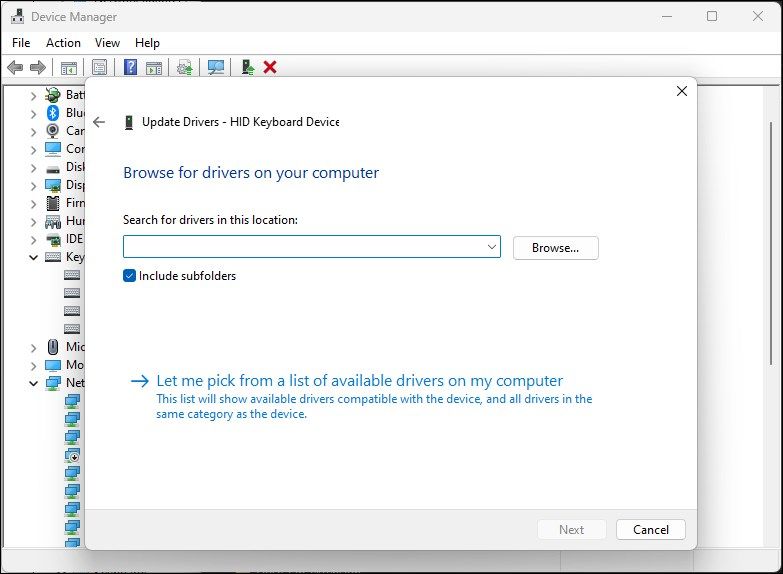
⭐ Avmarkera alternativet Visa kompatibel maskinvara.
⭐ Välj en slumpmässig tillverkare i kolumnen Tillverkare. 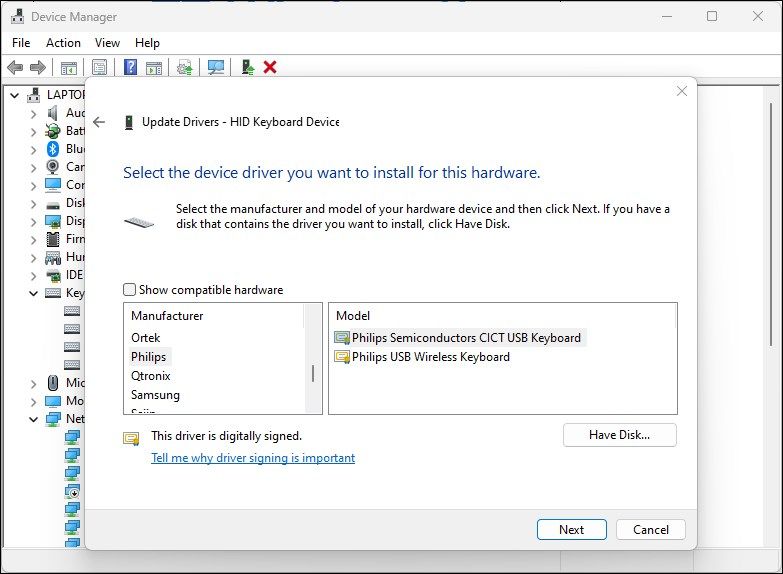
Klicka på “Nästa”, följt av “. Klicka” för att fortsätta med uppdateringen av drivrutinen. Om ett varningsmeddelande med rubriken “Update Driver Warning” visas, välj “Yes”.
När du har installerat drivrutinen rekommenderas att du stänger av programmet Enhetshanteraren och därefter startar om datorn för optimal prestanda.
Efter omstart av systemet kan tangentbordets funktion tillfälligt försämras. Utför följande steg för att återinstallera den drivrutin som krävs för att återaktivera tangentbordet. För det första, placera markören över den berörda kringutrustningen och välj “Update Driver”. Välj sedan att fortsätta med alternativet “Sök efter drivrutiner automatiskt”.Operativsystemet kommer sedan att göra en automatisk sökning efter en lämplig drivrutin och installera den om den finns tillgänglig.
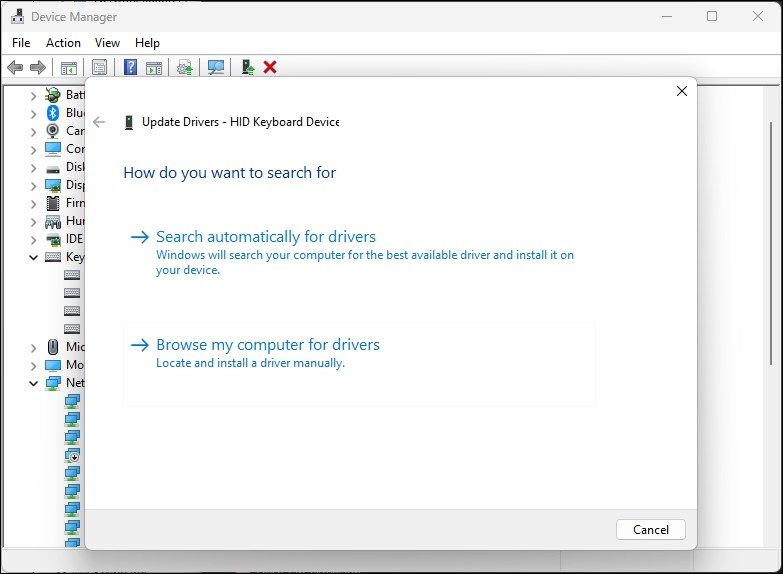
Du kan också välja att bläddra bland datorns drivrutiner genom att välja “Bläddra efter drivrutiner i min dator” i dialogrutan Uppdatera drivrutiner. Välj sedan “Låt mig välja från en lista över tillgängliga drivrutiner på min dator” och se till att alternativet “Visa kompatibel maskinvara” är aktiverat. Välj en lämplig drivrutin för HID Keyboard Device från listan och fortsätt genom att klicka på “Nästa”.

När installationen av drivrutinen är klar rekommenderar vi att du startar om systemet så att tangentbordet kan användas igen.
Inaktivera tangentbordet på din bärbara dator permanent i Windows
Att inaktivera det integrerade chiclet-tangentbordet på en bärbar dator kräver mer än bara ett enkelt klick eftersom det fungerar som standardinmatningsenhet. Dessutom skulle oavsiktlig inaktivering av tangentbordet vara mycket obekvämt. Om tangentbordet inte fungerar som det ska genom att skriva på egen hand kan kommandotolken och enhetshanteraren användas för permanent inaktivering.
Förutom potentiella hårdvaruproblem kan ett felaktigt tangentbord på en bärbar dator orsakas av olika andra faktorer. För att lösa problemet rekommenderas att man ser till att alla drivrutinsuppdateringar är installerade och använder enhetens inbyggda diagnosverktyg. Alternativt kan inaktivering av varje enskild tangent också vara effektivt för att återställa funktionaliteten.